আজকের পত্রিকা ডেস্ক
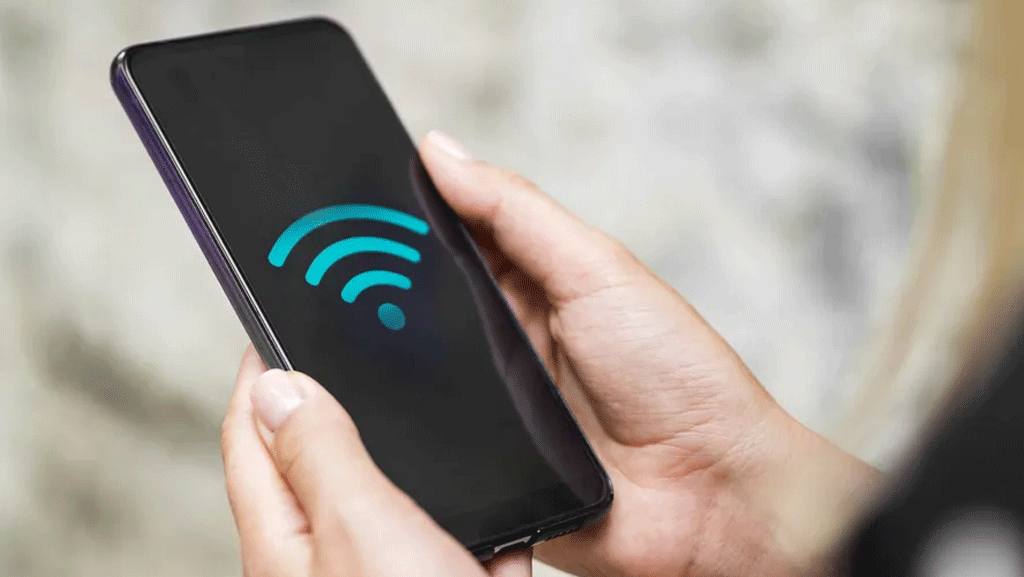
নতুন যুগের ডিজিটাল জীবনযাত্রায় স্মার্টফোন এবং ওয়াই-ফাই সংযোগের গুরুত্ব অপরিসীম। তবে হঠাৎ ফোনের ওয়াই-ফাই কাজ না করলে তা আমাদের দৈনন্দিন কাজকর্মে বড় ধরনের অসুবিধার সৃষ্টি করতে পারে। এমন পরিস্থিতিতে উদ্বিগ্ন হওয়ার কিছু নেই। কারণ, বেশির ভাগ সময়ই এই সমস্যার সহজ সমাধান পাওয়া যায় কয়েকটি সহজ ধাপ অনুসরণ করে।
ফোনের ওয়াই-ফাই সংযোগ সমস্যার ৭টি গুরুত্বপূর্ণ পরামর্শ তুলে ধরা হলো—
১. ফোনটি রিস্টার্ট করুন
আপনার ফোন ওয়াই-ফাই সংযোগে ব্যর্থ হলে প্রথমেই ফোনটি রিস্টার্ট করে দেখতে পারেন। অনেক সময় ছোটখাটো সমস্যার সমাধান হয়ে যায় ফোন বন্ধ করে আবার চালু করার মাধ্যমে। সাধারণত পাওয়ার বাটন কয়েক সেকেন্ড ধরে চাপলে ফোন বন্ধ হয়। ৩০ সেকেন্ড অপেক্ষা করে আবার চালু করুন।
২. ফোনটি এয়ারপ্লেন মোডে আছে কি না দেখুন
আপনার ফোন এয়ারপ্লেন মোডে রয়েছে কি না তা খেয়াল করুন। এই মোডে থাকলে ওয়াই-ফাইয়ের সংযোগ বিচ্ছিন্ন হয়ে যেতে পারে। এদিকে এয়ারপ্লেন মোড বন্ধ থাকা সত্ত্বেও এই সমস্যা দেখা গেলে ফোনকে এক মিনিট এয়ারপ্লেন মুডে রেখে আবার ওয়াই-ফাইয়ের সঙ্গে যুক্ত করে দেখেন।
আইফোনে এয়ারপ্লেন মোড অফ করার উপায়
অ্যান্ড্রয়েডে এয়ারপ্লেন মোড অফ করার উপায়—
৩. ওয়াই-ফাই নেটওয়ার্ক পুনরায় সংযোগ করুন
আপনার ফোন আগের সংরক্ষিত নেটওয়ার্কগুলো স্মরণ করে রাখে। তবে মাঝেমধ্যে নির্দিষ্ট নেটওয়ার্ক ভুলভাবে সংরক্ষিত থাকতে পারে। তাই নেটওয়ার্কটির ফরগেট (Forget) অপশন ব্যবহার করে আবার সংযোগ করার প্রয়োজন হতে পারে।
আইফোনের ক্ষেত্রে
অ্যান্ড্রয়েডের ক্ষেত্রে
৪. নেটওয়ার্ক সেটিংস রিসেট করুন
যদি ওপরের পদ্ধতিগুলো কাজ না করে, তাহলে নেটওয়ার্ক সেটিংস রিসেট করুন। এতে ওয়াই-ফাই পাসওয়ার্ড ও সংরক্ষিত সব নেটওয়ার্ক মুছে যাবে। তবে আপনার অ্যাপ, ছবি বা কন্টাক্ট মুছে যাবে না।
আইফোনে রিসেট পদ্ধতি
অ্যান্ড্রয়েডে রিসেট পদ্ধতি
৫. রাউটার রিস্টার্ট করুন
বেশির ভাগ ইন্টারনেট সমস্যা ঠিক হয় রাউটার রিস্টার্ট করে। রাউটার থেকে পাওয়ার প্লাগ ৩০ সেকেন্ড বের করে আবার লাগান। নেটওয়ার্ক প্রায় ৫ মিনিটের মধ্যে আবার আসবে। যদি রাউটার চালু না হয়, তাহলে ইন্টারনেট সার্ভিস প্রোভাইডারের সঙ্গে যোগাযোগ করুন।
৬. সফটওয়্যার আপডেট করুন
সফটওয়্যার আপডেট টানা রাখাও গুরুত্বপূর্ণ। এটি ফোনের নিরাপত্তা নিশ্চিত করে এবং অনেক সময় ওয়াই-ফাই সংযোগের সমস্যা দূর করে।
৭. সঠিক পাসওয়ার্ড দিয়েছেন কি না নিশ্চিত করুন
সাধারণ ভুলের কারণেও সংযোগ ব্যর্থ হয়। পাসওয়ার্ড দেওয়ার সময় ধীরে ধীরে প্রতিটি অক্ষর ঠিকমতো টাইপ করছেন কি না দেখুন। ভুলবশত কোনো অক্ষর টাইপ হয়ে ভুলে গেলে সংযোগ হবে না।
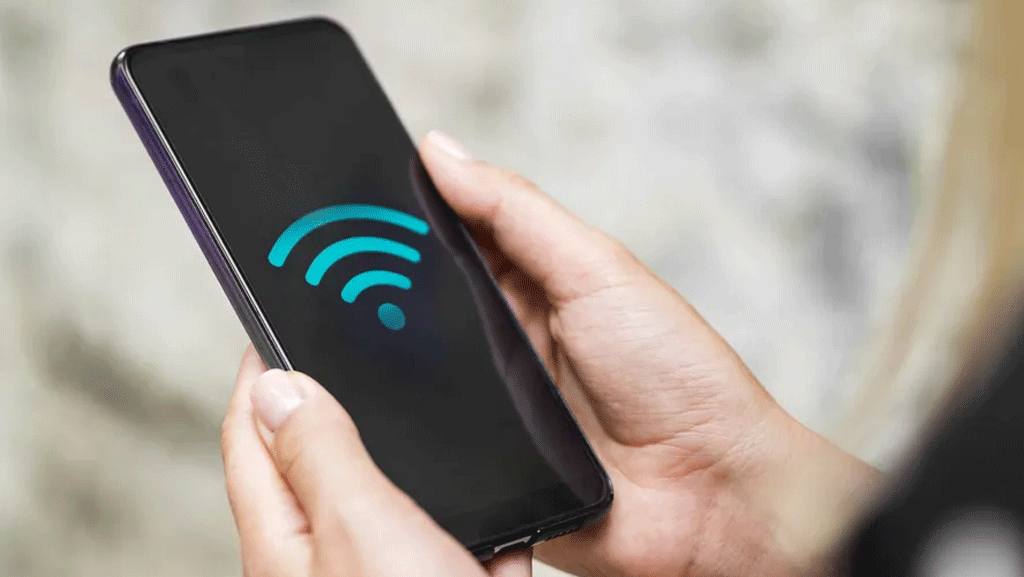
নতুন যুগের ডিজিটাল জীবনযাত্রায় স্মার্টফোন এবং ওয়াই-ফাই সংযোগের গুরুত্ব অপরিসীম। তবে হঠাৎ ফোনের ওয়াই-ফাই কাজ না করলে তা আমাদের দৈনন্দিন কাজকর্মে বড় ধরনের অসুবিধার সৃষ্টি করতে পারে। এমন পরিস্থিতিতে উদ্বিগ্ন হওয়ার কিছু নেই। কারণ, বেশির ভাগ সময়ই এই সমস্যার সহজ সমাধান পাওয়া যায় কয়েকটি সহজ ধাপ অনুসরণ করে।
ফোনের ওয়াই-ফাই সংযোগ সমস্যার ৭টি গুরুত্বপূর্ণ পরামর্শ তুলে ধরা হলো—
১. ফোনটি রিস্টার্ট করুন
আপনার ফোন ওয়াই-ফাই সংযোগে ব্যর্থ হলে প্রথমেই ফোনটি রিস্টার্ট করে দেখতে পারেন। অনেক সময় ছোটখাটো সমস্যার সমাধান হয়ে যায় ফোন বন্ধ করে আবার চালু করার মাধ্যমে। সাধারণত পাওয়ার বাটন কয়েক সেকেন্ড ধরে চাপলে ফোন বন্ধ হয়। ৩০ সেকেন্ড অপেক্ষা করে আবার চালু করুন।
২. ফোনটি এয়ারপ্লেন মোডে আছে কি না দেখুন
আপনার ফোন এয়ারপ্লেন মোডে রয়েছে কি না তা খেয়াল করুন। এই মোডে থাকলে ওয়াই-ফাইয়ের সংযোগ বিচ্ছিন্ন হয়ে যেতে পারে। এদিকে এয়ারপ্লেন মোড বন্ধ থাকা সত্ত্বেও এই সমস্যা দেখা গেলে ফোনকে এক মিনিট এয়ারপ্লেন মুডে রেখে আবার ওয়াই-ফাইয়ের সঙ্গে যুক্ত করে দেখেন।
আইফোনে এয়ারপ্লেন মোড অফ করার উপায়
অ্যান্ড্রয়েডে এয়ারপ্লেন মোড অফ করার উপায়—
৩. ওয়াই-ফাই নেটওয়ার্ক পুনরায় সংযোগ করুন
আপনার ফোন আগের সংরক্ষিত নেটওয়ার্কগুলো স্মরণ করে রাখে। তবে মাঝেমধ্যে নির্দিষ্ট নেটওয়ার্ক ভুলভাবে সংরক্ষিত থাকতে পারে। তাই নেটওয়ার্কটির ফরগেট (Forget) অপশন ব্যবহার করে আবার সংযোগ করার প্রয়োজন হতে পারে।
আইফোনের ক্ষেত্রে
অ্যান্ড্রয়েডের ক্ষেত্রে
৪. নেটওয়ার্ক সেটিংস রিসেট করুন
যদি ওপরের পদ্ধতিগুলো কাজ না করে, তাহলে নেটওয়ার্ক সেটিংস রিসেট করুন। এতে ওয়াই-ফাই পাসওয়ার্ড ও সংরক্ষিত সব নেটওয়ার্ক মুছে যাবে। তবে আপনার অ্যাপ, ছবি বা কন্টাক্ট মুছে যাবে না।
আইফোনে রিসেট পদ্ধতি
অ্যান্ড্রয়েডে রিসেট পদ্ধতি
৫. রাউটার রিস্টার্ট করুন
বেশির ভাগ ইন্টারনেট সমস্যা ঠিক হয় রাউটার রিস্টার্ট করে। রাউটার থেকে পাওয়ার প্লাগ ৩০ সেকেন্ড বের করে আবার লাগান। নেটওয়ার্ক প্রায় ৫ মিনিটের মধ্যে আবার আসবে। যদি রাউটার চালু না হয়, তাহলে ইন্টারনেট সার্ভিস প্রোভাইডারের সঙ্গে যোগাযোগ করুন।
৬. সফটওয়্যার আপডেট করুন
সফটওয়্যার আপডেট টানা রাখাও গুরুত্বপূর্ণ। এটি ফোনের নিরাপত্তা নিশ্চিত করে এবং অনেক সময় ওয়াই-ফাই সংযোগের সমস্যা দূর করে।
৭. সঠিক পাসওয়ার্ড দিয়েছেন কি না নিশ্চিত করুন
সাধারণ ভুলের কারণেও সংযোগ ব্যর্থ হয়। পাসওয়ার্ড দেওয়ার সময় ধীরে ধীরে প্রতিটি অক্ষর ঠিকমতো টাইপ করছেন কি না দেখুন। ভুলবশত কোনো অক্ষর টাইপ হয়ে ভুলে গেলে সংযোগ হবে না।
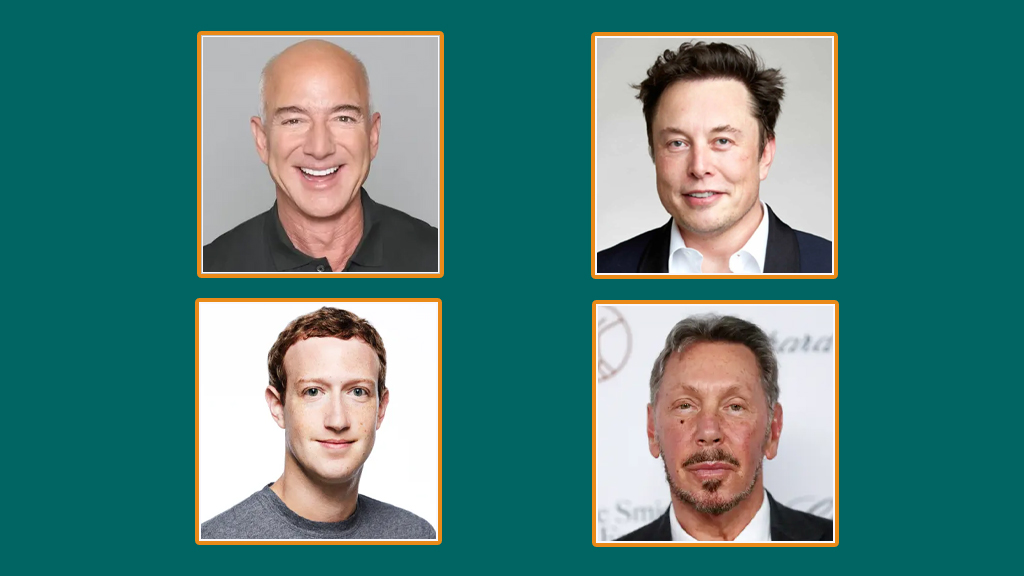
তথ্যই শক্তি—এই প্রবাদ বর্তমান বিশ্বে ভয়ংকরভাবে সত্য হয়ে হাজির হয়েছে। এখন বিশ্বের সবচেয়ে প্রভাবশালী তথ্যমাধ্যম ও সামাজিক যোগাযোগমাধ্যমের নিয়ন্ত্রণ চলে গেছে মাত্র কয়েক ব্যক্তির হাতে, যাঁরা বিশ্বের শীর্ষ প্রযুক্তি ধনকুবেরদের তালিকায় রয়েছেন।
১৩ ঘণ্টা আগে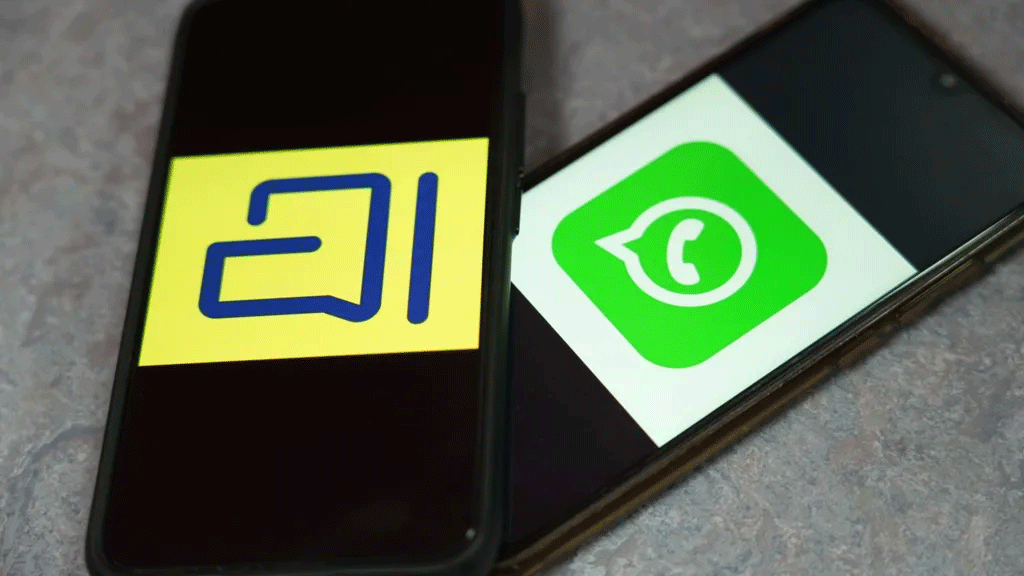
‘আরাত্তাই’ শব্দটি তামিল ভাষায় ‘আলাপ-আলোচনা’ অর্থে ব্যবহৃত হয়। ২০২১ সালে অ্যাপটি সীমিত পরিসরে চালু করা হলেও তখন খুব একটা সাড়া মেলেনি। কিন্তু সম্প্রতি ভারতের কেন্দ্রীয় সরকারের ‘আত্মনির্ভর ভারত’ বা স্বনির্ভরতা প্রচারণা এবং যুক্তরাষ্ট্রের বাণিজ্য শুল্ক বাড়ার প্রেক্ষাপটে দেশীয় পণ্যের প্রতি জোর...
১ দিন আগে
ব্রিটিশ পুলিশ জানিয়েছে, তারা এমন এক আন্তর্জাতিক চক্র ভেঙে দিয়েছে, যারা গত এক বছরে যুক্তরাজ্য থেকে ৪০ হাজার চুরি যাওয়া মোবাইল ফোন চীনে পাচার করেছে বলে সন্দেহ করা হচ্ছে। মেট্রোপলিটন পুলিশ এটিকে ফোন চুরি রোধে যুক্তরাজ্যের ‘সবচেয়ে বড় অভিযান’ বলে দাবি করেছে। এই অভিযানে ১৮ জন সন্দেহভাজনকে গ্রেপ্তার করা
২ দিন আগে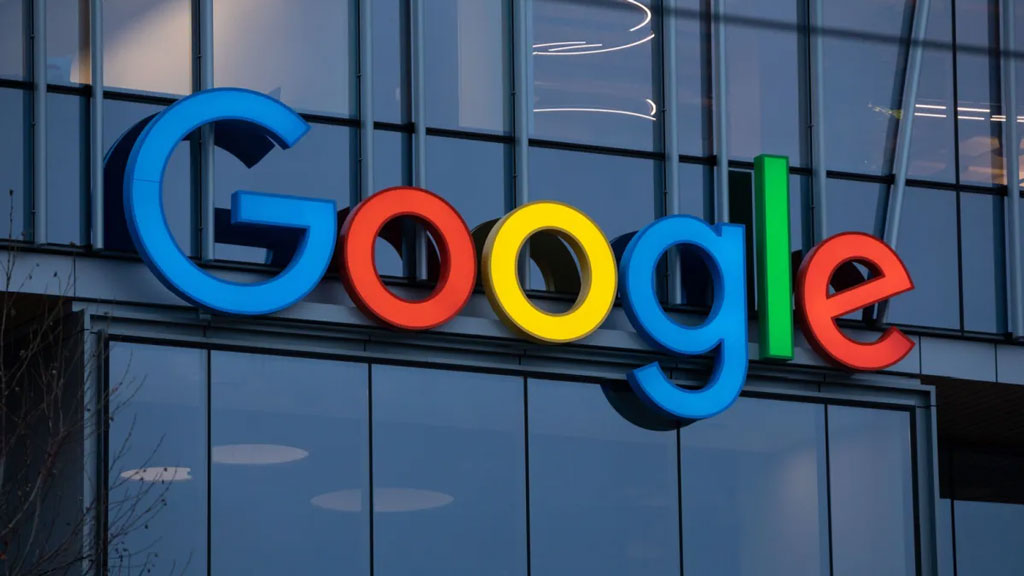
মার্কিন প্রযুক্তি জায়ান্ট গুগল বড় আইনি ধাক্কার মুখে পড়েছে। মার্কিন সুপ্রিম কোর্ট মোবাইল গেম নির্মাতা এপিক গেমসের পক্ষে রায় দিয়েছে, যা গুগলের অ্যান্ড্রয়েড অ্যাপ স্টোর বা ‘গুগল প্লে’ ব্যবস্থার ওপর বড় প্রভাব ফেলতে পারে।
২ দিন আগে